今日は、家に置いていた3Dプリンタとインクジェットプリンタを工房に持って来ました。

そして今日は、年賀状作成をしました。

例年だと狭い家でやり繰りして印刷しているのですが、今年は、工房で塗装の乾燥棚も使いながら広々とした場所で印刷しています。


何とか180枚の印刷を終え、約160枚の住所も印刷を終えました。
今日の工房作業は、これだけでしたね〜。

Oka Laser-LAB(オカ レーザ-ラボ)のブログ
今日は、家に置いていた3Dプリンタとインクジェットプリンタを工房に持って来ました。

そして今日は、年賀状作成をしました。

例年だと狭い家でやり繰りして印刷しているのですが、今年は、工房で塗装の乾燥棚も使いながら広々とした場所で印刷しています。


何とか180枚の印刷を終え、約160枚の住所も印刷を終えました。
今日の工房作業は、これだけでしたね〜。
今日は、グラスに震電を彫刻して見ました。
グラス単体を写真の様に置いて加工すると流石に焦点が離れ過ぎるので綺麗に加工出来ないと思います。

そこでグラス2個を貼り合わせてこの様にして加工しました。

グラスのレーザ加工には、ガラスの表面に濡れた紙を貼って加工すると良いとの事で、加工にトライしたらものの見事に失敗しました。

グラスの底に両面テープを貼り、念の為セロテープを貼っていたのですが、水分で折れてしまいました。
手元に有ったのは、アルミ箔テープだったので、アルミ箔テープを貼ってトライしました。

何とか上手く行きましたが、濡れた紙を貼るのに霧吹の必要性を痛感しました。
百均で霧吹を買う事にします。
出来上がった作品は、こんな感じですね〜。

今日は、ガラスコップの加工にトライすべく、テスト用ガラスコップを百均で買いました。
3個で110円。

けなり円錐がキツいので、ローテイトユニットを傾けてセットしようと試みましたが、コップが滑りそうだったので普通にセットしました。

で、BeamBoxProにプリセットされているP25 S150で加工して見ました。

一発で見れる物に成りました。
サポートに消炎ポンプを止める方法を問い合わせていますが、まだ返事は、来ていません。
消炎ポンプが動いているし、何も工夫していないので、加工部分のざらつきは、気になりますが、最初の加工としては、合格かなぁ。
気を良くしてスピナッチさんからテスト加工用に預かっているグラスの加工をして見ました。

まぁ、十分でしょう。

一昨日まで大阪に行っていました。
目的は、昔の旅仲間達との忘年会、谷六Fabへの訪問、元職場の人と飲み会などです。
谷六FabでFabLAB北加賀屋の方と出会い、本来なら休館日なのにFabLAB北加賀屋の見学をさせて頂きました。
今日は、久々の工房でモビールキットを作るべくダーラヘストの加工を行いました。
その加工の様子をビデオに収めました。
その撮影の様子はこんな感じで撮影しました。

で撮影したビデオは、
こんな感じです。
その出来上がりは、これですね〜。

今朝は、雪で工房に来た時は止んでいました。
交流の杜の1F、2Fの暖房が入っていなく来た時は、8.4℃でした。
なので、もう1台ストーブを動かしツインストーブにしました。

十分部屋を暖めて、コースターの塗装に入りました。
本当は、スプレーガンで塗装する様にコースターを加工していたのですが、とかちむらから納品要請が有ったので今回は、塗装スプレーでの塗装です。

塗装した後は、こちらで乾燥させます

そうこうしていたら、太陽が出て来て一挙に18℃まで部屋の温度が上がりました。
太陽は、偉大だ〜。
ストーブを1台止めてシングルストーブにしました。
今日は、午後から熱中小学校で雪中運動会の打ち合わせが有るので午前中しか工房には、居ないのですが、月初めで工房の使用料の支払いが有るので来ました。
良い機会なのでこの工房に紹介をします。
中札内交流の杜の紹介を行います。
元々この建物は、中札内高校として建てられた物で、廃校に成った所の跡地利用として、交流の杜と成りました。
交流の杜は、サッカーなどの運動施設として活用されていました。
教室は、レンタルスペースとして存在するのですが、積極的に活用されているとは云えません。
村に働きかけて、「空いている教室を工房に出来ないか?」相談した結果、3Fの教室を月極料金で借りる事が出来ました。
私が利用している「研修室13」は、月額使用料6,000円の部屋です。
広さは、66㎡あり、24時間動いている換気扇があり、もう一つ換気孔があったので、この部屋に決めました。
冬の暖房に関しては、3Fは、入らないと云う事でストーブを持ち込んでいます。
1F、2Fは、昨シーズンはちゃんと暖房が入っていてこの時期は、3Fもそんなに寒く無かったのが、今年は、埋設の燃料タンクとボイラーの配管で燃料漏れが発覚して、現在ボイラーが停止中なので、寒いですね~。
最後に工房の様子をパノラマで撮りました。
初めて、WP VRを使うのですが、上手く行きますかね?
まだ、エラーが出たので単なるパノラマ写真にしました。

昨日、JAKを卒業しました。
まぁ、席は12月31日まで有りますが、これからは、ほぼ毎日工房に来る予定です。
なのでこのブログも工房日記に成りますね。
基本的には、工房に来たら必ず書くようにしたいと思います。
とは、云え12月は、大阪に行く予定も有るのでかなり変則的に成りますね。
初日の今日は、家のベッドの角度を付ける2×4の木材を木ネジで連結したりの雑用ですね。
先日、Beam Studio 1.1.2で治ったのですが、DXFファイルの読み込みで疑問に思った事をサポートにメールしました。
コースターの加工データーをJW-CADで書いてDXFにして吐き出しています。
線の色も三種類に分けて書いています。
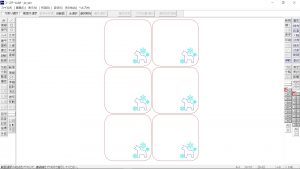
で、このDXFファイルをBeamBoxProで読み込むと次の写真の様に成ります。
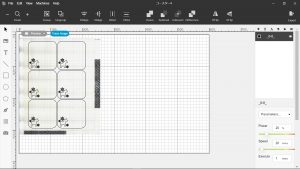
左右が反転していたら、色分けした線も黒一色に成っています。
まぁ、この辺をサポートにメールしました。
直近の課題は、スプレーガンを使った塗装のトライとガラスのグラスに彫刻かなぁ。
Beam Studio 1.1.0 and 1.1.1では、下の写真の様にSVGファイルを読み込んだら、えらく小さく成るバグが有りました。

それが判ったのが先週(2019.11.21)の事でした。
FLUXのサポートに報告したら、すぐにバージョンアップ版を出してくれました。
工房に来るのが今日に成ってしましい、確認が遅くなってしまいましたが、次の写真の様に問題有りません。
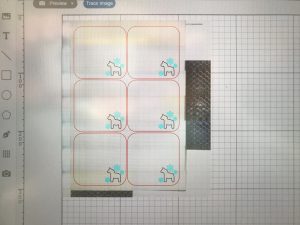
バグは、治った様なのでテスト加工して見ました。

本当に早い対応ありがとうございました。
久々にBeamBoxProでコースターの加工をしようとしたら問題に遭遇しました。
加工ソフトのBeam Studioは、最新の1.1.1に上げていて、Inkscapeの加工ファイルを読み込んだら非常に小さく成りました。

これでは、加工出来ません。
Beam Studio 1.1.0にしても同じです。
Beam Studio 1.0.10まで下げたら、漸くまともに成りました。
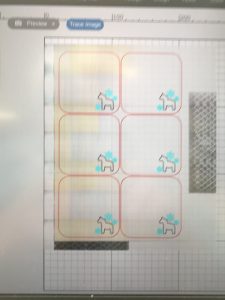
今日は、加工は、辞めようかな?
結局、コースターは、30枚作りました。

先日最後の土壇場で確認出来た事を再確認して設定の仕上げをしました。
私が工房のローカルルーターとして使っているのは、このルーターです。

で、このルーターのインターネット側にWEX-1166DHPSを接続して、安定接続を確保出来ました。
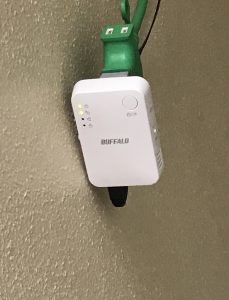
これで一安心です。
でも、工房に来るたびに階段の所にWEX-1166DHPSを垂らす必要が有りますが・・・。
Ubuntuを入れたThinkPad SL410でスピードテストをしたら十分な速度ですね〜。
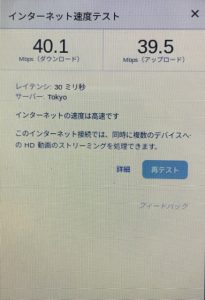
iPhoneのスピードテストのアプリがエラーで動かないのは、気に成りますが、まぁ良しとしましょう。